
Após feito o download do emulador ele abrirá desse jeito:

Pode até aparecer uma configuração rápida,mas eu aconselho você a pular ela e seguir o tutorial
Vamos começar a configurar os comandos do controle.
Vamos para esse diretório no emulador...

Vamos para esse diretório no emulador...
Config»Game Pad»Port 1»Pad 1
Teremos essa caixa :
Se você tiver um controle de PC conectado ao computador,faça o seguinte :
Clique no desenho do botão que deseja alterar o comando,e depois aperte o mesmo botão no controle.
Se você não tiver um controle e quiser usar o teclado,faça o seguinte para alterar :
Clique no desenho do botão e aperte qualquer tecla no teclado que fique mais confortável pra você jogar.
Após isso clique em OK
Agora vamos configurar os plugins de vídeo.
Vá para esse diretório → Config»Vídeo.
Essa parte vai de cada computador e sua placa de vídeo,então eu vou tentar explicar de uma forma meio que padrão de alguns computadores.Mas não é certeza de que funcione legal.
Deixe no primeiro plugin de vídeo.Assim :
Pete's D3D Driver 1.77
Clique em TEST.
Se aparecer essa mensagem está tudo OK,você está indo bem !

Agora clique em configure,e abrirá essa caixa :
Deixe igual esta na imagem só alterando algumas configurações que funcionam de cada computador:
Fullscreen mode(Tela Cheia)
Desktop resolution: Escolha a resolução do seu monitor.Se caso não tiver a sua resolução ali,você coloca a mais próxima.
Color depth: Deixe 32 Bit
O resto deixe igual a como está na imagem.
Clique em OK
O plugin do som e do CD rom não precisa ser configurado,ele já vem sozinho de acordo com o seu PC.
- A parte de configuração já esta pronta.
Existem dois modos de jogar os jogos de Playstation no emulador:
O 1º é você rodando com uma imagem do jogo salva no seu PC.
E o 2º é você jogar com um CD de Playstation inserido no driver de CD'S do seu computador.
Caso você tenha um CD de algum jogo de Playstation em mãos,coloque ele no seu driver de CD'S do computador e aguarde um pouco até que o CD seja carregado.
Volte para o emulador...
Clique em File»Run CDROM
O jogo será iniciado automaticamente !
Se você quiser jogar com uma imagem ISO,BIN etc...
Você vai precisar da imagem do jogo que você quer jogar.
Essa imagem pode ser extraída do próprio CD de jogo do Playstation 1 ou também pode ser baixada na internet.
Caso você queira extrair essa imagem do CD veja um tutorial de Como extrair a imagem ISO de um CD ou DVD.
Eu vou deixar o download de um jogo de Playstation 1 para vocês irem testando o emulador e se divertindo ao mesmo tempo.
RESIDENT EVIL 1 - VERSÃO DUALSHOCK
Após baixado todas as partes junte-as com o winrar.
BOA DIVERSÃO !!!
Aviso Importante
No Brasil, de acordo com a Lei de Programa de Computador nº 9.609/98, que diz respeito à proteção de direitos autorais, a única forma de uma ROM ser legal é quando a pessoa possui o jogo (comprado legalmente) e utiliza a ROM no computador como Backup do jogo original.














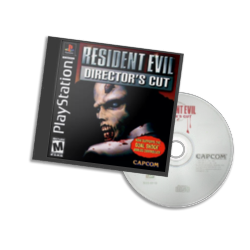 DOWNLOAD:
DOWNLOAD: 








